
今天小编分享一下win10系统计算机管理无法打开提示该文件没有与这关联的程序来执行问题的处理方法,在操作win10电脑的过程中常常不知道怎么去解决win10系统计算机管理无法打开提示该文件没有与这关联的程序来执行的问题,有什么好的方法去处理win10系统计算机管理无法打开提示该文件没有与这关联的程序来执行呢?今天本站小编教您怎么处理此问题,其实只需要1、按“win+R”打开“运行”窗口,输入“Regedit”命令后按回车,打开注册表编辑器。 2、在打开的“注册表编辑器”窗口中,依次展开以上下注册项HKEY—LoCAL—MACHinE\software\classes\cLsld\{20d04FE0-3AEA-1069-A2d8~8002830309d}\shell\Manage\command。就可以完美解决了。下面就由小编给你们具体详解win10系统计算机管理无法打开提示该文件没有与这关联的程序来执行的图文步骤:
图文步骤:
1、按“win+R”打开“运行”窗口,输入“Regedit”命令后按回车,打开注册表编辑器。
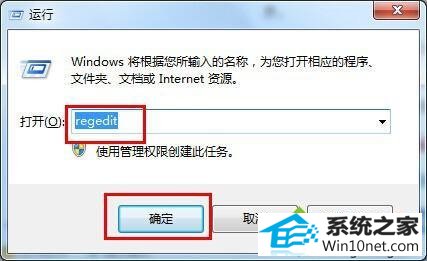
2、在打开的“注册表编辑器”窗口中,依次展开以上下注册项HKEY—LoCAL—MACHinE\software\classes\cLsld\{20d04FE0-3AEA-1069-A2d8~8002830309d}\shell\Manage\command。
3、在右侧窗口中把双击“默认”键值,在打开的编辑字符串窗口中,将数值修改为“mmc.exe %windir%\system32\compmgmt.msc”,点击“确定”后退出注册表。

通过以上设置后,计算机管理就恢复正常了。如需了解更多windows技巧文章,
本站发布的系统与软件仅为个人学习测试使用,不得用于任何商业用途,否则后果自负,请支持购买微软正版软件!
Copyright @ 2022 大师系统版权所有